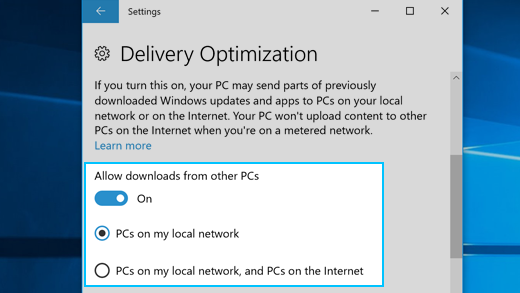Windows 10 的傳遞最佳化可協助您快速且穩定地取得更新和應用程式。這些下載項目不僅來自您區域網路上或網際網路上的其他電腦,也會由 Microsoft 提供,而且您的電腦可能會與其他電腦共用這些項目。您可以在 [設定] 中限制「傳遞最佳化」與哪些來源共用下載。
-
選取 [開始] 按鈕,然後選取 [設定] > [更新與安全性] > [進階選項] > [傳遞最佳化]。
-
若要從您區域網路上的電腦 (而非網際網路上的電腦) 取得下載,請選取 [我的區域網路上的電腦]。如果您並不想從區域網路和網際網路上的電腦取得下載,請關閉 [允許從其他電腦下載]。您仍然會從 Microsoft 收到應用程式和更新。